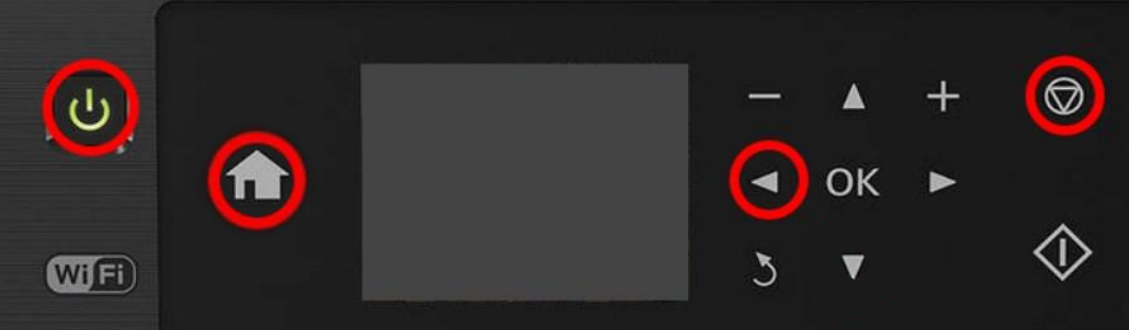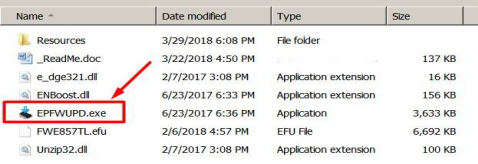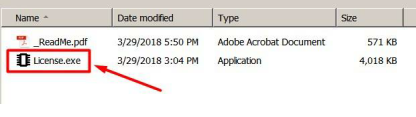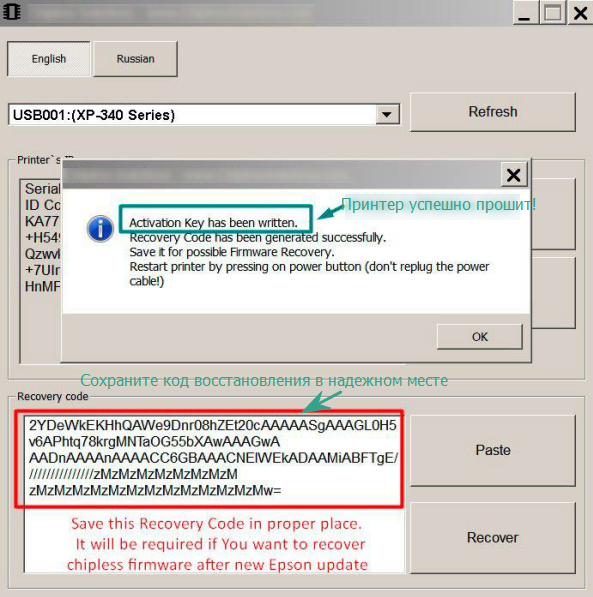+7 (978) 797-68-58
+7 (978) 797-68-58
 store@printblog.ru
store@printblog.ru
График работы поддержки: Пн-Пт: с 9:00 до 18:00 Сб-Вс: Выходной
График отправки ключей Adjustment program и Canon Service Tool: Рабочие дни: с 09:00 до 18:00 в течении 5 - 15 мин. с 18:00 до 23:00 в течении 1 часа с 23:00 до 09:00 отправка не производится Выходные дни: с 09:00 до 23:00 По свободному графику Мы работаем по московскому времени!
Прошивки для принтеров Samsung, Xerox, HP, Pantum вы можете получить в автоматическом режиме, круглосуточно, моментально после оплаты, сделав заказ через магазин
Делайте покупки через свой аккаунт на нашем сайте и накапливайте постоянную скидку до 17%
Прошивка Epson XP-430, XP-431, XP-434 для работы без чипов картриджей (бесчиповая прошивка)
На данный момент, участились случаи, когда после случайного обновления драйвера принтер перестает печатать. Все это связано с тем, что мы всегда в поисках экономии, а в итоге получается, что скупой платит дважды или постоянно.
Прежде, чем купить принтер или любую другу технику, рекомендую изучать отзывы о ней, о стоимости ее обслуживания и наличии расходных материалов для нее, а после покупки в обязательном порядке читать инструкцию по ее эксплуатации, там много важной информации, которая может сэкономить время и деньги.
Важные нюансы:
1. Проверьте коробку от принтера и документы из его комплекта, возможно там есть код восстановления и инструкция по восстановлению бесчиповой прошивки.
2. Если никакой инструкции и кода восстановления не нашли, а продавец принтера сообщает о том, что сможет решить проблему, но только у себя в офисе, до которого 500км, то придется ехать или решить проблему самостоятельно за пол часа не выходя из дома дочитав этот материал до конца.
3. После прошивки не забудьте сохранить код восстановления на случай обновления прошивки в будущем.
Как использовать ключ активации, чтобы правильно прошить принтер бесчиповой прошивкой:
1. Скачайте прошивку для вашего принтера Epson XP-430, XP-431, XP-434 – Скачать
2. Загрузите прошивку в принтер согласно инструкции (Инструкция ниже)
3. Если прошивка была успешно загружена в принтер, то ваш принтер Epson XP-430, XP-431, XP-434 можно успешно прошить бесчиповой прошивкой.
4. Купите ключ активации и активируйте бесчиповую прошивку с помощью утилиты License.exe – Скачать
5. Не покупайте ключ активации, пока не проверите успешную загрузку прошивки, т.к. деньги будут потрачены зря!
Если у вас есть какие-либо вопросы вы можете их задать в чат поддержки или на наш email store@printblog.ru
Инструкция по загрузке прошивки в Epson XP-430, XP-431, XP-434
Шаг 1. Подключите принтер к ПК с помощью соответствующего USB-кабеля.
Шаг 2. Переведите принтер в режим обновления прошивки (Чернильные картриджи и драйверы принтера не требуются) для этого необходимо:
Выключите принтер и не более чем через 1 минуту нажмите и удерживайте кнопки:
СТОП + СТРЕЛКА ВЛЕВО + СТРЕЛКА ВНИЗ + ПИТАНИЕ – подождите, пока на ЖК-дисплее принтера появится
«EPSON PRINTER ROM Program Update Node» – на черном фоне, белыми буквами надпись, затем отпустите все кнопки:
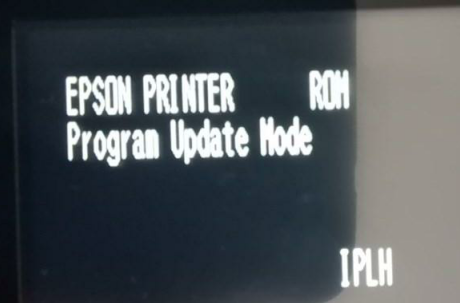
Принтер находится в режиме обновления прошивки.
Если текст красного цвета – значит, это неправильный режим. Попробуйте еще раз.
Шаг 4. Загрузите прошивку в принтер:
Запустите файл EPFWUPD.EXE из ранее скачанного архива и следуйте всем инструкциям, пока прошивка не загрузится в принтер.
После завершения загрузки прошивки убедитесь, что новая версия отображается на ЖК-дисплее.
Нажмите кнопку ОК – принтер выключится.
Шаг 5. Включите принтер кнопкой включения.
Шаг 6. Запустите файл License.exe (пароль на архив 12345), выберите удобный для вас Язык. Выберите модель принтера из выпадающего списка.
Шаг 7. Нажмите кнопку Активировать онлайн (1), введите ключ активации (2) и нажмите OK (3).
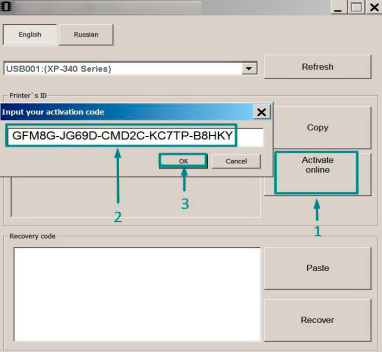
ВНИМАНИЕ: Скопируйте и сохраните код восстановления из окна кода восстановления.
Это потребуется, если принтер обновит прошивку с сервера Epson и вы захотите
восстановить прошивку на вашем принтере.
Чтобы восстановить бесчиповую прошивку – вставьте сохраненный код в окно кода восстановления и нажмите
Восстановить кнопку.
Мы рекомендуем отключить автоматическое обновление прошивки в настройках принтера!
Рекомендуемые товары:
-
 0 в наличииКод: 50022
0 в наличииКод: 50022Микросхема EEPROM 95080 (508RP, WP, L080) для Canon MG2440 с сброшенным счетчиком памперса
349.00 руб. Купить -
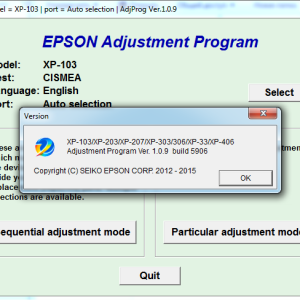 В наличииКод: 00015
В наличииКод: 00015Adjustment program для Epson XP-103 (XP-100), XP-203, XP-207, XP-303, XP-306, XP-33, XP-406 (сброс памперса)
895.00 руб. Купить -
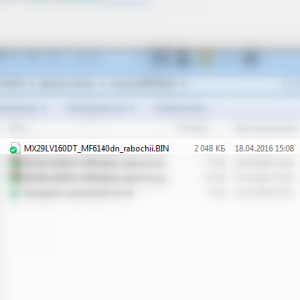 В наличииКод: 00025
В наличииКод: 00025Дамп микросхемы MX29LV160DT для Canon i-SENSYS MF6140dn
482.00 руб. Купить -
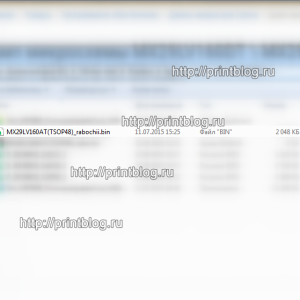 В наличииКод: 00034
В наличииКод: 00034Дамп микросхемы MX29LV160DT \ MX29LV160AT для Canon i-SENSYS MF5940dn
422.00 руб. Купить